विषयसूची
रंग उलटना एक सरल कदम है जो शानदार छवि प्रभाव बना सकता है। आप इसका उपयोग कैसे करते हैं, इसके आधार पर यह आपकी मूल छवि को कुछ फंकी, अजीब लेकिन रचनात्मक में बदल सकता है।
यहां एक आलसी ट्रिक है जिसका उपयोग मैं कभी-कभी तब करता हूं जब मैं रंग संयोजनों का पता लगाना चाहता हूं। मैं अपने डिज़ाइन की कई प्रतियाँ बनाता हूँ और उसके रंगों को उल्टा करता हूँ, प्रत्येक प्रति की विभिन्न विविधताएँ बनाता हूँ। तुम्हें पता है क्या, परिणाम आश्चर्यजनक हो सकते हैं। कोशिश करो।
खैर, यह तभी काम करता है जब छवि Adobe Illustrator में संपादन योग्य हो। यदि यह एक रास्टर इमेज है, तो आप केवल एक ही कदम उठा सकते हैं।
इस ट्यूटोरियल में, आप सीखेंगे कि Adobe Illustrator में वेक्टर ऑब्जेक्ट्स और रैस्टर इमेज के रंग को कैसे इनवर्ट करना है।
ट्यूटोरियल में जाने से पहले, सुनिश्चित करें कि आप वेक्टर इमेज और रास्टर इमेज के बीच के अंतर को समझते हैं।
ध्यान दें: इस ट्यूटोरियल के स्क्रीनशॉट Adobe Illustrator CC 2021 Mac संस्करण से लिए गए हैं। विंडोज या अन्य संस्करण अलग दिख सकते हैं।
वेक्टर बनाम रेखापुंज
कैसे बताएं कि छवि संपादन योग्य (वेक्टर) है या नहीं? यहाँ एक त्वरित उदाहरण है।
जब आप Adobe Illustrator के टूल का उपयोग करके डिज़ाइन बनाते हैं, तो आपका डिज़ाइन खाने योग्य होता है। जब आप ऑब्जेक्ट का चयन करते हैं, तो आपको पाथ या एंकर पॉइंट देखने में सक्षम होना चाहिए।
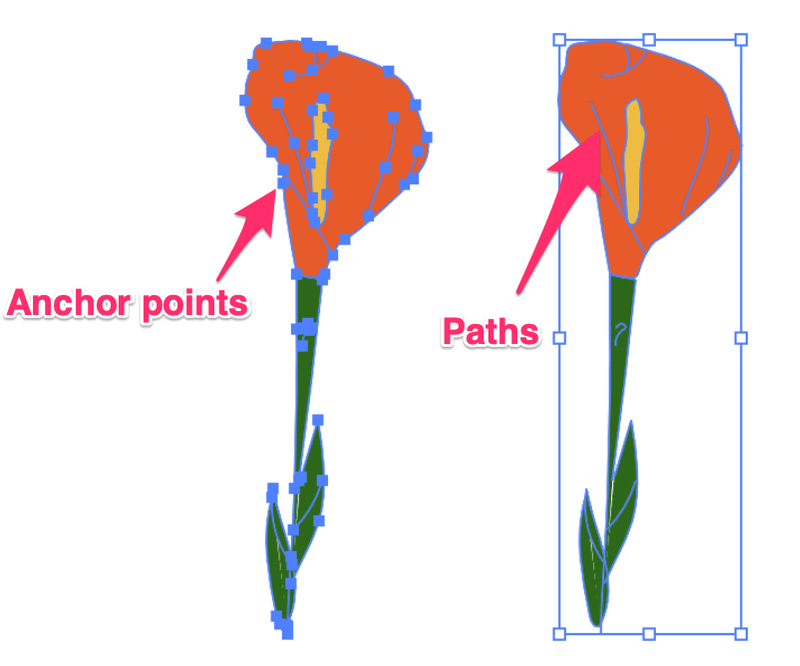
यदि आप एक एम्बेडेड छवि (एक छवि जिसे आप इलस्ट्रेटर दस्तावेज़ में रखते हैं) का उपयोग करते हैं, जब आप चुनते हैं, तो आपको कोई पथ या लंगर बिंदु नहीं दिखाई देगा, केवल बाउंडिंग बॉक्सछवि के आसपास।

उलटा वेक्टर रंग
यदि वेक्टर संपादन योग्य है, जिसका अर्थ है कि यदि आप इस मामले में रंग बदलने में सक्षम हैं, तो आप या तो संपादन से रंग उलट सकते हैं मेनू या रंग पैनल। फूल के उदाहरण के साथ जारी रखते हुए, मैंने इसे इलस्ट्रेटर में पेन टूल और ब्रश टूल का उपयोग करके बनाया है, इसलिए यह एक संपादन योग्य वेक्टर है।
यदि आप पूरी सदिश छवि के रंग को उलटना चाहते हैं, तो सबसे तेज़ तरीका संपादन मेनू से होगा। बस ऑब्जेक्ट का चयन करें, और ओवरहेड मेनू संपादित करें > रंग संपादित करें > इनवर्ट कलर्स पर जाएं।

सलाह: वस्तुओं को समूहित करना एक अच्छा विचार है, यदि आप कुछ भूल जाते हैं। यदि आप किसी विशिष्ट भाग का रंग बदलने का निर्णय लेते हैं, तो आप इसे बाद में असमूहीकृत और संपादित कर सकते हैं।
यह उलटा रंग संस्करण है।

इस लुक से खुश नहीं हैं? आप रंग पैनल से वस्तु का एक विशिष्ट भाग चुन सकते हैं और रंग बदल सकते हैं। उदाहरण के लिए, आइए पत्तियों के रंग को वापस मूल हरे रंग में बदल दें।
चरण 1: वस्तुओं को असमूहीकृत करें यदि आपने उन्हें पहले समूहीकृत किया था और पत्तियों का चयन करें। ध्यान दें: यदि आप रंग पैनल से रंग उलटना चाहते हैं तो आप एक समय में केवल एक रंग का चयन कर सकते हैं।
चरण 2: छिपे हुए मेनू पर क्लिक करें और चुनें उलटाना ।
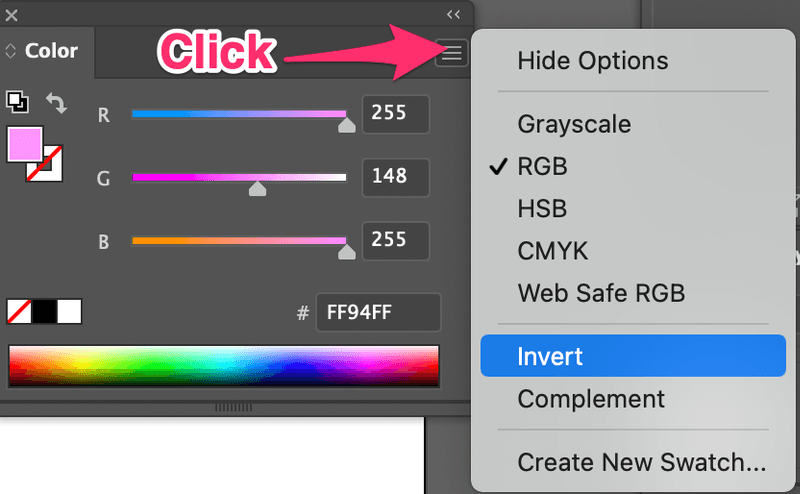
यदि आप रंग को मूल रंग में वापस नहीं लाना चाहते हैं, तो आप रंग स्लाइडर्स को अन्य रंगों में बदलने के लिए समायोजित भी कर सकते हैं।आकृतियों के अलावा, आप पेन टूल पाथ या ब्रश स्ट्रोक को उल्टा भी कर सकते हैं।

रेखापुंज छवि का रंग बदलना
यदि आप इलस्ट्रेटर में एम्बेड की गई तस्वीर के रंग को उलटना चाहते हैं, तो केवल एक ही विकल्प है। आप केवल संपादन मेनू से छवि का रंग उल्टा कर सकते हैं और आप रंगों को बदलने में सक्षम नहीं होंगे।
उसी उदाहरण का उपयोग करते हुए, रेखापुंज फूल छवि का चयन करें, ओवरहेड मेनू पर जाएं और संपादित करें > रंग संपादित करें > इनवर्ट कलर्स<9 चुनें>।

अब आप देखते हैं कि फूलों का रंग वेक्टर उलटी छवि के समान है, लेकिन इस छवि में एक काली पृष्ठभूमि है। ऐसा क्यों? क्योंकि इसने सफेद पृष्ठभूमि को रेखापुंज छवि से भी उलटा कर दिया।
यह वास्तविक छवियों के लिए उसी तरह काम करता है, यह पृष्ठभूमि सहित पूरी छवि को उलट देता है। उदाहरण के लिए, मैंने इस छवि को अपने दस्तावेज़ में रखा है।

मेरे द्वारा इनवर्ट कलर्स चुने जाने के बाद यह ऐसा दिखता है।

निष्कर्ष
आप एडिट मेन्यू से वेक्टर और रैस्टर इमेज दोनों के रंगों को उल्टा कर सकते हैं, फर्क सिर्फ इतना है कि अगर आपकी इमेज वेक्टर है, तो आप रंगों को बाद में एडिट कर सकते हैं। और आपके पास पूरी छवि के बजाय छवि के भाग को पलटने की सुविधा है।

